GIT
Sehr gute Quellen:
- SUPER: https://git-scm.com\/book\/de\/v1
- Refcardz: https://dzone.com\/refcardz\/getting-started-git
- Interaktives Tutorial: https://learngitbranching.js.org/
- http://www.eecs.harvard.edu\/~cduan\/technical\/git\/
- http://book.git-scm.com\/
- https://git-scm.com/book/en/v2
- Ultra-Kurzeinführung: http://rogerdudler.github.io\/git-guide\/
- [1]: https:\/\/www.youtube.com\/watch?v=0fKg7e37bQE
Motivation - Linus Torvalds
Linus Torvalds hat Git für seine Arbeit am Linux-Kernel entwickelt, weil es kein Tool gab, das seinen Anforderungen gerecht wurde. Dementsprechend hat das Tool folgende Merkmale:
- mergen vieler Dateien (im Sinne eines Integration-Managers - siehe unten) ... die einzelne Datei spielt keine große Rolle.
- extrem performant \u. a. durch den lokalen Ansatz) hinsichtlich Diffs, ...
- jeder Kernel-Entwickler kann Arbeiten, ohne andere zu beeinflussen ... erst wenn die Arbeit DONE ist, kann entschieden werden, ob die Änderungen übernommen werden.
- möglichst hohe Freiheitsgrade in der Arbeitsorganisation für jeden einzelnen Entwickler
Git in typischen Softwareprojekten
Diese Integration Manager-Modell Arbeitsweise paßt zu den wenigstens Standard-Entwicklern. Dennoch können auch Standard-Entwickler von diesem Ansatz profitieren.
Einer der größten Vorteile dieses Modells ist, daß es den Entwicklern große Freiheitsgrade (Branching, Tagging, Push, Pull, Verteilung, Zentralisierung) bei der Arbeitsorganisation läßt. Je nach Aufgabe kann man sich jedes mal neu entscheiden wie man sich organisiert ... man wählt den besten Ansatz für die jeweilige Problemstellung.
Diese Freiheitsgrade erfordern aber auch Vertrauen und gute Entwickler. Und genau das könnte vielen Verantwortlichen in den Projekten\/Unternehmen Angst machen ...
Aus meiner Sicht ist diese Angst vollkommen unbegründet, denn ein Unternehmen MUSS Vertrauen in seine Mitarbeiter haben, um überhaupt Software entwickeln zu können. Warum sollte es darauf vertrauen, daß qualitativ hochwertige Software entsteht, wenn es seinen Entwicklern nicht einmal zutraut ein Versionsverwaltungssystem sinnvoll zu nutzen? Solche Firmen sind zum Scheitern verurteilt.
Ich habe jehrelang mit Subversion und maven gearbeitet. Dabei bin ich nach einiger Zeit dazu übergegangen, ein paar Stunden (selten Tage) offline zu arbeiten, um nicht von anderen Commits gestört zu werden. Bei maven habe ich die Variante No-Remote-Snapshot-Updates gewählt (siehe Remote-SNAPSHOT-Abhängigkeiten ... DONT DO THIS).
Idee
Bei Git handelt es sich um ein Versionssystem, das ohne dedizierten zentralen Server auskommt. Stattdessen gibt es viele mehr oder weniger gleichberechtigte vollwertige Repositories (mit allen Versionen der verwalteten Ressourcen), die bei Bedarf synchronisiert werden.
Jeder Entwickler wird für "sein" Repository zum Administrator, auf dem er Branches und Tags erstellt.
Verteiltes Modell
Git erfordert - im Gegensatz zu Subversion - kein zentrales Repository. ABER: man kann Git so nutzen (Shared-Repository-Modell) und das wird auch getan (z. B. GitHub).
Während man bei Subversion allerdings zentral am Server Branches\/Tags erzeugt hat, tut das bei Git jeder Nutzer.
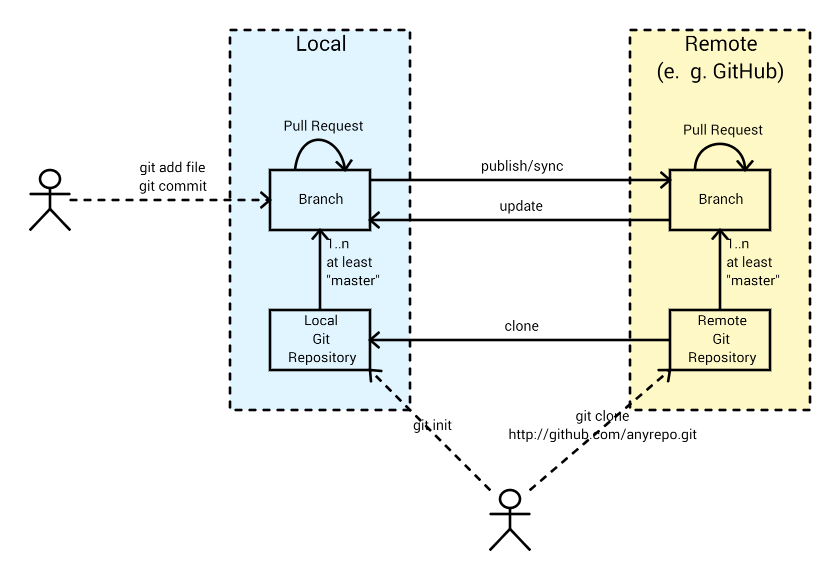
Workflows
Um mit Kollegen an den gleichen Sourcen zu arbeiten gibt es verschiedene Workflows (man kann sich ausser den folgenden sicher noch andere überlegen):
- Peer-to-Peer-Ansatz
Shared-Repository-Ansatz
- Feature-Branches
Integration Manager Modell
Peer-to-Peer-Ansatz
Bei diesem Ansatz tauscht jeder Entwickler mit jedem Entwickler per Git-Pull oder Git-Push die Sourcen aus. Dieser Ansatz skaliert nicht besonders gut.
Während man mit einigen wenigen Entwicklern noch Peer-to-Peer arbeiten kann, ist das ab einer gewissen Größe (ab 3-4 Leute) vermutlich mit viel Aufwand verbunden, weil sich bei 4 Personen jeder mit 3 Personen austauschen muss. In diesen Fällen ist es einfacher einen Shared-Repository-Ansatz zu fahren.
Shared-Repository-Ansatz - SVN-like
Bei diesem Ansatz synchronisieren sich die beteiligten Entwickler über ein zentrales Repository, auf das sie Lese- und Schreibrechte haben. Peer-to-Peer-Autausch ist aber weiterhin jederzeit möglich.
Jeder Entwickler clont das zentrale GIT-Repository ... im neuen lokalen Repository entsteht ein Branch mit dem Namen master, der Remote-Heads besitzt. Auf diesem lokalen Repository arbeitet er allein solange er keine Änderungen vom zentralen Repository per git fetch\/git merge reinzieht. Die anderen Entwickler sehen seine Änderungen allerdings auch nicht solange kein Push ins zentrale Repository oder Pull Requests erfolgen
Lokal kann der Entwickler Branches und Tags erstellen und bei Bedarf sogar weitere Clones von seinem eigenen lokalen Repository machen.
Shared-Repository-Ansatz + Feature-Branches
Integration Manager Modell
Dieses Modell wird häufig von OpenSource-Projekten verwendet. Es gibt dabei einen ausgezeichneten Integration Manager, der die Änderungen der anderen Entwickler integriert. Der Integration Manager führt das sog. Blessed Repository (nur er hat dort Schreibrechte - kann darauf git push machen). Jeder Entwickler erstellt einen Fork des Blessed Repository und gibt dem Integration Manager Leserechte auf diesem Fork-Repository. Der Integration Manager integriert die Änderungen der Entwickler in sein Arbeitsrepository und pusht sie ins Blessed Repository.
Basis-Konzepte
Linux Torvalds sagte in einer Präsentation mal, daß Git Content-based ist und Subversion File-based. Ich habe es noch nicht so ganz verstanden, aber als Beispiel führte er folgendes an:
Eine Datei A beherbergt zum Zeitpunkt t1 eine Methode
calculatePrice(). Diese Methode wird zum Zeitpunkt t2 in die Datei B verschoben. Wenn der Entwickler nun die Historie zucalculatePrice()ansehen möchte, dann ist es bei Git kein Problem, den gesamten Lebenszyklus zu berücksichtigt, d. h. das Verschieben von A nach B ist transparent. Bei Subversion ist das schwierig, weil es File-based ist.
Eventuell ist das auch der Grund warum Merging mit Git so gut (automatisiert und zuverlässig) funktioniert. Bei SVN ist das aufwendiger und viele versuchen, es zu vermeiden. Diese Schwäche sorgt dafür, daß Subversion-User in der Wahl ihrer Arbeistweisen eingeschränkt sind.
Repository:
- bildet die Basis der Versionsverwaltung - alle Tools (commit, checkout, branch, merge, ...) nutzen das Repository als Datenbasis. Hier sind alle Änderungen getrackt.
- rein Filesystem basiert (es ist kein Server oder Prozess erforderlich) - somit auch leicht zu sichern
Remote Repository:
Entferntes Repository, das über den Origin-Parameter in Verbindung mit dem lokalen Repository steht (z. B. weil es das geclonte Repository ist, aus dem das lokale Repository entstanden ist)
Index\/Stage:
Container, den der Entwickler bewusst explizit mit geänderten\/gelöschten\/hinzugefügten Ressourcen befüllt (z. B. git add bla.txt). Dieser Container wird später committed ... die geänderten Ressourcen bilden zusammen mit den Änderungen das CommitObject
CommitObject:
- ein CommitObject besteht aus Pointern auf Ressourcen (Dateien) und deren Änderungen zur Vorversion. Da ein Git-Repository in sich alle Änderungen aller Branches trägt sind Vergleiche zwischen Revisionen einer Ressource komplett lokal möglich - dazu werden die CommitObjects benötigt
- nur das erste CommitObject hat keinen Vorfahren - alle anderen haben i. d. R. einen Vorfahren, bei gemergten Branches zwei Vorfahren
Aktueller Zustand eines Branches:
Der aktuelle Zustand eines Branches ergibt sich aus den CommitObjects (repräsentieren die Diffs) von der Wurzel bis zum aktuellen Head-CommitObject
Head:
- benanntes CommitObject (Teilmenge aller CommitObjects) - durch Branching wird ein neuer Head erzeugt, der dann eine eigene Historie entwickeln kann und irgendwann evtl. mal wieder mit dem anderen Zweig zusammengeführt wird
- jeder separate Branch hat einen eigenen Head
- es gibt immer mindestens einen Head, den sog. MASTER (der Head vom Hauptzweig)
- der aktuell selektierte Head wird mit HEAD bezeichnet, wenn es der Hauptzweig ist gilt HEAD == MASTER
- neben Heads innerhalb eines Repositories gibt es Heads auf andere Repositories (entstehen durch clonen eines Repositories) = Remote-Head
Clone:
Ein git clone erzeugt eine 1:1 Kopie eines Repositories. Dabei werden ALLE CommitObjects aller Branches ins neue Repository übernommen, d. h. die gesamte Historie ist im geclonten Repository vorhanden. Über das Origin-Attribut ist die Verbindung zur Quelle weiterhin vorhanden und per git push oder Pull-Requests kann eine Integration in das Origin-Repository erfolgen.
Clone vs. Fork:
- Clone und Fork sind schon recht ähnlich und man kann mit beiden sehr ähnlich arbeiten
- ABER: ein Fork sorgt dafür, daß Origin und Fork unterschiedliche Eigentümer hat. Je nach Konfiguration kann nur der Eigentümer Pull-Requests committen. Man kann aber problemlos einen Fork erstellen und dann einen Pull-Request erstellen, der zum Transport der Änderungen\/Erweiterungen in das Origin-Repository verwendet wird.
- Clone ist eher eine lokale Kopie des Remote-Repositories, Fork ist eine serverseitige Kopie des Remote-Repositories mit geändertem Eigentümer ... aber was ist schon Client\/Server\/lokal\/remote, wenn die Grenzen fließend sind?
Branch:
Ein Branch repräsentiert alle CommitObjects eines Commit-Threads. Man kann zwischen Branches beliebig hin- und herwechseln und bekommt den im jeweiligen Branch gültigen Stand auf dem Filesystem wiederhergestellt. Das erscheint auf den ersten Blick magisch, weil sich u. U. das gesamte Filesystem ändert. Hat man eine nicht commitete Änderung an einer Ressource, die bereits unter Version-Control steht, in dem zu verlassenden Branch, dann wird das unterbunden. Man muß erst entscheiden, ob man die Änderung committet oder rückgängig macht. Hat man eine nicht commitete Änderung an einer Ressource, die nocht nicht unter Version-Control steht, in
Zugriffsprotokoll: Git-Repository-Server erlauben i. a. einen Zugriff per
- HTTPS
- SSH
- hiermit ist auch passwortlose Authentifizierung per SSH-Key über den SSH-Mechanismus möglich
Konzeptuelle Überraschungen
Leere Verzeichnisse
Legt man ein Verzeichnis an (mkdir folderA), so erkennt git das nicht als Änderung (git status). Man kann dieses leere Verzeichnis auch nicht ins CommitObject hängen ... git add folderA zeigt keine Wirkung. Erst nachdem mindestens eine Datei in das Verzeichnis gelegt wird (touch folderA/meineDatei.txt) zeigt git eine Änderung an.
Möchte man also "leere" Verzeichnisse unter Versionskontrolle stellen (ich hatte schon mal den Fall, daß das Sinn gemacht hat), so sollte man eine "versteckte" Datei reinlegen, an der man auch erkennt, daß sie diesem Zweck dient:
echo "Diese datei existiert nur, um das Verzeichnis unter Versionskontrolle zu stellen" > ./folderA/.keep
Historie bei Refactorings beibehalten
Im Gegensatz zu SVN hat Git keine Metadaten auf jeder einzelnen Datei. Stattdessen versucht Git durch Analyse des Commit-Objekts heuristisch rauszufinden, wenn eine Datei umbenannt oder verschoben wurde. Wenn das CommitObjekt folgende Änderungen enthält
.../folderA/meineDatei.txt
.../folderB/meineDatei.txt
dann wird das bei einem git diff VOR DEM COMMIT als Löschung und Neuanlage dargestellt. Schaut man sich nach dem Commit aber die Historie an, dann ist sie erhalten geblieben, weil diese Änderung als Verschieben interpretiert wird. ACHTUNG: das geschieht ausschließlich durch Analyse der Commit-Objekte ... keine Sicherheit, ob das auch alle Git-Clients machen oder es noch in Zukunft funktioniert.
Diese Vorgehen hat allerdings den Vorteil, daß man solche Refactorings in einem normalen File-Browser oder über Betriebssystemkommandos (mv folderA/meineDatei.txt folderB/meineDatei.txt) durchführen kann. Man muß hier kein spezielles Tool verwenden, das die Metadaten migriert.
Workflows und Branching Models
Git ist zunächst mal sehr offen wie man es benutzt - eine Stärke, aber für Newbies eine große Herausforderung. Deshalb sollte man sich auf die Suche nach Best-Practices machen.
Zentrale Frage ist "Mit wievielen Branchen will/muß ich arbeiten, um meinen Release-Zyklus abzubilden?"
- nur
masterund Feature/Bugfix-Branchesmasterist zu JEDEM Zeitpunkt releasebar (= Deployment auf eine Stage - z. B. nach Live)
master,development(= Integration Branch) und Feature/Bugfix-Branchesm- hier wird ein Integration Branch verwendet, um die Qualität bei hoher (automatisierter) Testabdeckung sicherzustellen und das Risiko einer Destabilisierung des
masterBranch zu reduzieren (erst wenn derdevelopmentBuild erfolgreich war, darf nachmastergemergt werden) - macht Sinn, wenn
- viele Entwickler parallel an einem Repository arbeiten (viele Feature-Branches parallel) und dadurch beim Mergen in den
masterProbleme ergeben, so daß dermasterbricht. Dann wäremasternicht mehr releasebar - ein gebrochener
mastergroße Schmerzen verursacht, weil stündlich released wird (wird nur alle zwei Wochen released ist es weniger dramatisch)
- viele Entwickler parallel an einem Repository arbeiten (viele Feature-Branches parallel) und dadurch beim Mergen in den
- Atlassian empfiehlt, vom
masterBranch (der Branch mit der besten Qualität - Fehler aus dem Development Branch können sich nicht verbreiten und die Feature-Branches zerstören) den Feature-Branch abzuzweigen - danach mergt man in dendevelopmentBranch um zu prüfen, ob die Änderungen mit denen anderer Entwickler kompatibel sind. Ist das der Fall wird der Feature-Branch (!!! nicht derdevelopmentBranch) in denmasterBranch gemergt. Das Feature ist nun ready-for-deployment- funktioniert natürlich nur, wenn schnell auch in den
mastergemergt wird, so daß neue Features auch nachfolgenden Featureentwicklungen zur Verfügung stehen - das wiederum funktioniert nur, wenn jedes gemergte Feature auch potentiell ausgerollt werden darf (sollte das nicht der Fall sein, so kann man mit Feature-Toggles arbeiten, um mergen zu können ohne sichtbar zu sein) - ansonsten muß man den Merge der Feature-Branches noch zurückhalten
- funktioniert natürlich nur, wenn schnell auch in den
- hier wird ein Integration Branch verwendet, um die Qualität bei hoher (automatisierter) Testabdeckung sicherzustellen und das Risiko einer Destabilisierung des
Als grundsätzliche Regel lässt sich festhalten: Je kürzer die Release-Zyklen, desto weniger Branches sind notwendig.
Auf diesen Branching Models setzen verschiedene Workflows auf (einige sind in "Git flow und Alternativen" beschrieben):
- Branch-per-Issue-Workflow
- for SaaS Teams
- for Multiple-version support
- Git Flow
- wenn man kein Continuous Deployment nutzen kann
- GitHub Flow
- wenn man Continuous Deployment nutzen kann
- GitLab Flow
- bei einer Mischform - man kann nicht einfach sofort deployen, aber es dauert auch nicht allzu lang
Für mich macht der GitLab Flow keinen Sinn, denn eigentlich will ich meine Release-Artefakte ausgehend vom Master bauen und diese dann bei Bedarf auf die Stages promoten. Das geschieht dann entweder sofort (Continuous Deployment) oder zu einem geplanten Zeitpunkt. Hat man mehrere Integration-Stages (TEST, CUSTOMER-TEST, LIVE), dann promotet man die gebauten Releases von Stage zu Stage. Bei Hotfixes brancht man dann einen Hotfix-Branch vom Tag ab, das gerade hotfixed werden soll - dann baut man daraus ein neues Artefakt. Auf diese Weise kann man sowohl Continuous Deployment als auch Postponed Deployment mit dem gleichen Branching Model abbilden.
Allerdings: wenn es lange dauert bis der Hotfixes (für LIVE) wieder durch neue Feature-Releases auf die Intermediate-Stages (CUSTOMER-TEST, TEST) kommen, dann müßte man die Hotfixes irgendwie auch auf die Intermediate-Stages bekommen. In dem Fall sind dann Stage-Branches vielleicht wirklich hilfreich, denn damit können Hotfixes in alle Intermediate-Branches auto-merged werden.
Wenn man Hotfix-Branch nicht sofort wieder löscht, sondern dauerhaft nutzt, um auch nachfolgende Hotfixes abzubilden, dann hat man eine Art Stage-Branch (vermutlich allerdings ohne Auto-Merge-Hotfixes), so wie beispielsweise Environment branches with GitLab flow.
Befehle
Die Befehle sind sehr ähnlich zu Subversion (glücklicherweise, denn derzeit bin ich beruflich ein Subversion-Nutzer).
Arbeiten am Repository
- http:\/\/www.eecs.harvard.edu\/~cduan\/technical\/git\/git-1.shtml
- Erstellung eines lokalen Repositories
- Option 1:
git init- die Ressourcen im aktuellen Verzeichnis bilden das Repository, das im Verzeichnis
.gitabgelegt ist - möchte man dieses Repository auch remote nutzen (z. B. bei GitHub), so muß zunächst ein Remote-Target angegeben werden (
git remote add origin [email protected]:mobi3006/de.cachaca.learn.oauth2.git) und dann kann das Repository auf remote synchronisiert werden (git push --set-upstream origin master).
- die Ressourcen im aktuellen Verzeichnis bilden das Repository, das im Verzeichnis
- Option 2:
git clone ../gitTest- Repository, das im Verzeichnis
../gitTestliegt, clonen
- Repository, das im Verzeichnis
- Option 3:
git clone ssh://user@server/absolutePath/to/repository myDir- ACHTUNG: es ist KEIN Doppelpunkt zwischen Servername und dem Pfad zum Git-Repository
- Remote-Repository lokal clonen -
myDirkann optional weggelassen werden - dadurch entstehen Remote-Head-CommitObjects auf das Original-Repository, die den Namen
origin/[HEAD_NAME]haben
- Option 1:
Arbeiten am Index
git status: welche Änderungen seit letztem commit gemacht. Folgende Änderungen werden dargestellt:- Änderungen, die bereits im Index liegen und dementsprechend bei einem
git commitcommitted würden (Folge einesgit add) - Änderungen, die noch nicht im Index liegen
neue Ressourcen (untracked files)
~/src/gitTest> git status # On branch fix-headers # Changes to be committed: # (use "git reset HEAD <file>..." to unstage) # # new file: pierre.txt # # Changed but not updated: # (use "git add <file>..." to update what will be committed) # (use "git checkout -- <file>..." to discard changes in working directory) # # modified: datei.txt # # Untracked files: # (use "git add <file>..." to include in what will be committed) # # trash.txtfolgende Ausgabe bedeutet, dass man auf dem geclonten Repository ein Commit gemacht hat, das noch nicht wieder zurückgepush wurde:
$ git status # On branch master # Your branch is ahead of 'origin/master' by 1 commit.
- Änderungen, die bereits im Index liegen und dementsprechend bei einem
Ressourcen zum Index hinzufügen (in Vorbereitung eines Commits):
git add myfile.txt- Dateien zu einem Index hinzufügen (ACHTUNG: Im Gegensatz zu Subversion, sind alle unveränderten Dateien automatisch Bestandteil eines Commits - man muss also nur die neuen oder geänderten Dateien explizit hinzufügen)
- etwas seltsam erscheint auf den ersten Blick, daß die Löschung einer Datei auf dem Filesystem (
rm myfile.txt) auch pergit add myfile.txtin den Index aufgenommen wird
- Ressourcen aus dem Index rausnehmen (in Vorbereiotung eines Commits):
git reset HEAD myfile.txt
Lokale Änderungen
- Ressourcen ignorieren: das kann man per User oder per Repository machen oder lokal (für ein Repository)
- per Repository: eine Datei mit dem Namen
.gitignoreanlegen und dort die Dateien aufführen (reguläre Ausdrücke sind meines Wissens erlaubt) - per User:
- in
~/.gitconfigfolgenden Eintrag machen und dann die Ignores in der angegebenen Datei machen:
- in
- per Repository: eine Datei mit dem Namen
[core]
excludesfile = /home/pfh/.gitignore
git diff- Änderungen an Resourcen seit letztem commit anzeigen
git diff myfile.txt- Änderung an der Datei
myfile.txtseit letztem commit anzeigen
- Änderung an der Datei
git diff head1 .. head2- Änderungen zwischen den beiden Heads anzeigen
git diff head1 ... head2(3 Punkte !!!)- Änderungen zwischen Head2 und dem gemeinsamen Vorfahren von Head1 und Head2
- Änderungen lokal commiten, indem das aktuelle CommitObject committed wird:
git commit- alle Änderungen committen, die im aktuellen Index sind ... nach erfolgreichem Commit wurde im Repository ein neues HEAD-CommitObject mit dem Inhalt des Index angelegt.
git commit -a- alle geänderten Dateien zum Index hinzufügen und diesen committen
git commit -m "mein Kommentar"- Änderungen, die noch nicht im Index gestaged wurden, rückgängig machen
git checkout -- datei.txtgit checkout -- .
- Ressourcen löschen
git rm myfile.txt
Arbeiten mit Branches
- http:\/\/www.eecs.harvard.edu\/~cduan\/technical\/git\/git-2.shtml
https:\/\/git-scm.com\/book\/de\/v1\/Git-Grundlagen-Mit-externen-Repositorys-arbeiten
Versionsstand herstellen - ACHTUNG: auf noch nicht committe Änderungen achten, wenn man den Branch dabei wechselt!!!
git checkout- aktuell konfigurierten Branch aktualisieren
git checkout <HEADNAME>git checkout HEADgit checkout mybranchgit checkout 0df81ba8e4281f9f0edbd6c586e26d8f42073522
git branch- zeigt die existierenden Branches an - der aktuell selektierte Branch wird mit einem Sternchen gekennzeichnet (hätte man eine oh-my-zsh Shell laufen, dann würde man das sofort sehen)
git branch mybranchname- basierend auf HEAD CommitObject einen neuen Branch mit dem Namen mybranchname erzeugen
git branch mybranchname HEAD^- basierend auf dem Vorgänger des HEAD-CommitObjects einen neuen Branch mit dem Namen mybranchname erzeugen
git branch mybranchname 0df81ba8e4281f9f0edbd6c586e26d8f42073522- basierend auf dem CommitObject mit dem Namen 0df81ba8e4281f9f0edbd6c586e26d8f42073522 (SHA1-Name) einen neuen Head (= eine neue Version) mit dem Namen mybranchname erzeugen
git branch -d mybranchname- Head eines Branches löschen, damit er nicht mehr in der Liste der Heads auftaucht (git branch). Man verliert nicht die CommitObjects, die in diesem Branch committed wurden
git checkout mybranchname- zum Branch mybranchname wechseln - dadurch wird HEAD auf das letzte CommitObject im mybranchname-Branch gesetzt
git checkout master- zum master Branch wechseln - dadurch wird HEAD auf das letzte CommitObject im Master-Branch gesetzt
Mergen von Branches
- http:\/\/www.eecs.harvard.edu\/~cduan\/technical\/git\/git-3.shtml
git merge mybranch- merge des mybranch in den HEAD (der HEAD sollte natürlich nicht mybranch sein)
- sollte im HEAD keine Änderung seit dem Branching erfolgt sein, handelt es sich um einen Fast-Forward-Merge - dann werden HEAD und der Ziel-Branch (z. B. master) einfach auf des CommitObject von mybranch gesetzt, es entsteht kein neues CommitObject
Beim Mergen können Konflikte entstehen ... das wird in der Ausgabe angezeigt und dann findet man in den automatisch gemergten Dateien Kennzeichen (<<<<<), die beide Versionen darstellen. Diese Dateien bearbeitet man nach und committed dann.
Taggen von Branches
git tag -a 1.0.0 -m "tag for version 1.0.0"- aktuell konfigurierten Branch mit der Bezeichnung 1.0.0 taggen
Commit-Historie
git log- zeige alle CommitObject-Vorfahren zum HEAD an
git log head- identisch zu
git log
- identisch zu
git log master- identisch zu
git log
- identisch zu
git log 1c8a778cd20b2991094914b573bdcda27678c51b- zeige alle CommitObject-Vorfahren zum CommitObject 1c8a778cd20b2991094914b573bdcda27678c51 an
git log head1 .. head2- zeige alle CommitObjects
Arbeiten mit Remote-Repository
git clone ssh://user@server/absolutePath/to/repository- Remote-Repository lokal clonen
- das Remote-Repository wird automatisch mit dem Kurznamen origin benanntngetragen
git remote -v: welche Remote-Repositories sind konfiguriert?- Remote-Repository unter dem Kurznamen team1 konfigurieren, so daß man dorthin ein push machen kann
git remote add origin https://myserver/de.cachaca.learn.anything.gitoriginist dabei der Name Kurzname des Repositories, der auch beim Push (git push -u origin master) angegeben wird- die konfigurierten Kurznamen findet man per
git remote -v
- Remote-Repository mit dem Kurznamen team1 umkonfigurieren
git remote set-url origin https://otherserver/de.cachaca.learn.anything.git
- Remote-Repository mit dem Kurznamen team1 entfernen
git remote remove team1
- Änderungen in ein Remote Repository pushen
git push -u origin master
git fetch- Änderungen aus dem Remote-Repository ins lokale Repository übernehmen, d. h. alle CommitObjects aller Branches werden ins lokale Repository übernommen. ACHTUNG: das ändert nicht den aktuellen Zustand des aktuellen Branches ... das erfolgt erst bei
git merge
- Änderungen aus dem Remote-Repository ins lokale Repository übernehmen, d. h. alle CommitObjects aller Branches werden ins lokale Repository übernommen. ACHTUNG: das ändert nicht den aktuellen Zustand des aktuellen Branches ... das erfolgt erst bei
git remote add SYMBOLIC_NAME_OTHER_REPO URL_TO_OTHER_REPO- dann kann man per
git pull SYMBOLIC_NAME_OTHER_REPO BRANCH_NAMEdie Sourcen ins lokale Repository ziehen ... die liegen dort erst mal unverbunden rum und man muss sie per git merge einbinden - dieser Befehl passiert automatisch, wenn man das eigene Repository als Clone eines anderen Repositories angelegt hat.
- dann kann man per
git pull- macht ein
git fetchundgit mergein einem Kommando - Änderungen aus dem Remote-Repository ins lokale Repository übernehmen und die Änderungen in den eigenen Entwicklungsstrang mergen
- hierdurch kommen evtl. weitere Heads des geclonten Repositories hinzu (tragen das Prefix origin\/)
- ACHTUNG: manche Entwickler raten von
pullab, weil es schlecht nachvollziehbar und voller Magic ist (siehe http:\/\/longair.net\/blog\/2009\/04\/16\/git-fetch-and-merge\/)
- macht ein
git push- Änderungen aus dem lokalen Repository ins Remote-Repository zurückspielen
- im entfernten Repository müssen die Heads per git checkout weitergesetzt werden (das geschieht nicht automatisch)
git ls-remote- welche remote Branches und Pull-Requests existieren
Konfiguration
Man unterscheidet die Konfiguration auf verschiedenen Ebenen
--system: systemspezifisch\/userübergreifend--global: userspezifisch ... für alle Repositories (liegt in~/.gitconfig)--local: Repository-spezifisch (liegt in$REPOSITORY_HOME/.git/config)
Benutzerspezifische Konfiguration
Einstellungen, die für ALLE Repositories gelten sollen, kann man in der Datei ~/.gitconfig machen.
Hierin können weitere benutzerspezifische Konfigurationen referenziert werden:
[core]
excludesfile = /home/pfh/.gitignore
attributesFile = /home/pfh/.gitattributes
Nach der Erstinstallation von git sollte man beispielsweise
git config --global user.name "Your Name"
git config --global user.email [email protected]
durchführen. Alternativ dazu kann man auch
git config --global --edit
Dadurch wird die Datei ~/.gitconfig um die Properties erweitert.
Line-Endings
In Cross-Platform-Umgebungen (Nutzer unterschiedlicher Betriessysteme - Microsoft Window, Mac OS, Linux) ist eine adäquate Konfiguration der GIT-Clients erforderlich, um nervige (zeitaufwendige) Probleme zu verhindern. Die Herausforderung ist, daß die Konfiguration auf den jeweiligen Betriebssystemen unterschiedlich sein muß.
Ziel sollte sein, im GIT-Repository IMMER Unix-Line-Endings (LF) zu verwenden, aber in den lokalen Files eine entsprechende Konvertierung vorzunehmen. Folgende Einstellungen werden deshalb vorgenommen:
- Micosoft Windows
git config --global core.autocrlf true
- Linux
git config --global core.autocrlf input
- MacOS
- scheint out-of-the-box zu funktionieren ... oder so wie Linux - hier bin ich mir nicht sicher
In manchen Fällen macht es auch in nicht-Linux-Umgebungen Sinn, Unix-Line-Endings zu verwenden, z. B. bei Shell-Skripten (*.sh), die von einem Bash-Interpreter (z. B. Babun) lokal auszuführen sind. Ähnlich verhält es sich mit Windows-Batch-Skripten (*.bat), die zwar unter Linux nie ausgeführt werden, aber evtl. editiert werden und dann natürlich ihre Windows-Line-Endings behalten sollen - ansonsten meckert vielleicht der BAT-Interpreter. In diesem Fall empfehle ich die Verwendung von <GIT-REPO>/.gitattributes in dieser Form (eine zentrale Konfiguration würde bedeuten, daß man wieder Dokumentation benötigt und die liest niemand):
*.sh text eol=lf
*.bat text eol=crlf
ACHTUNG: ich bin mir nicht sicher, aber ich hatte schon mal das Gefühl, daß ich zwischen
*.shund demtextzwei Tabs statt Blanks machen mußte, damit die Konfiguration Wirkung zeigte.
Diese Änderung führt allerdings nicht automatisch zu einer Anpassung der Dateien. Das muß explizit per (Details hier)
git rm --cached -r .
git reset --hard
getriggert werden.
Repositoryspezifische Konfiguration
Jedes Git-Repository hat ein Verzeichnis .git (im Gegensatz zu Subversion, bei dem jedes Verzeichnis einen .svn Folder hat). In diesem Verzeichnis befinden sich die Verwaltungsdateien dieses Repositories:
.gitconfig- statt Einstellungen für jedes Repository durchzuführen kann das in der
~/.gitconfigbenutzerspezifisch zentralisiert werden. Manche Einstellungen wie z. B. der Username sind allerdings Repository-spezifisch, weil nicht alle Repositories auf der gleichen Platform liegen (GitHub, BitBucket, lokales Synology, ...)
- statt Einstellungen für jedes Repository durchzuführen kann das in der
.gitattributes.gitignore
Änderungen daran lassen sich beispielsweise per
git config user.name "Your Name Here"
git config user.email [email protected]
durchführen ... BEACHTE: --global fehlt hier!!!
Alias
Manche Befehlskombinationen möchte man immer wieder verwenden und schnell im Zugriff haben. Hierzu kann man - ähnlich wie in der Shell - entsprechende Aliase in der ~/.gitconfig definieren. Hat man beispielsweise diese definiert:
[alias]
hist = log --graph --oneline --decorate --all
dann lässt sich die pseudografische History-Darstellung per git hist auf den Schirm holen.
Tooling
Für die Arbeit mit Git benötigt man einen Git Client. Auch wenn ich versuche, viele Dinge über die Command-Line zu tun, so mache ich einige Dinge doch lieber über eine GUI (z. B. in der History navigieren und Vergleiche machen).
Command-Line
GitHub Desktop
Der GitHub Desktop hat mir wirklich Spaß gemacht als ich mit GitBook begonnen habe.
Git-GUI
schien mir auch ganz brauchbar
Typische Use-Cases
Neues lokales Repository aufsetzen
Im folgenden gehe ich davon aus, dass der Benutzer bereits Dateien angelegt hat (in ~\/mySources), aber noch nicht unter Git-Versionskontrolle gestellt hat. Dann:
cd ~/mySources
git init
git add .
git commit -m "inital commit"
Zentrales Repository aufsetzen
Ich gehe davon aus, daß ein Entwickler mal mit dem Projekt begonnen hat und die Sourcen zunächst lokal liegen hat. Diese Sourcen will er dann in ein zentales Repository stellen, um sie mit anderen zu teilen. Es wird empfohlen, das zentrale Repository nur als sog. Bare Repository anzulegen, d. h. der zentrale Server hat keine eigene Working-Copy, sondern hält nur die Repository-Information (mehr wäre vermutlich auch Platzverschwendung). Das vereinfacht die Sache, denn ansonsten würde die Working-Copy nicht automatisch upgedated und das würde nur zu Verwirrung führen (kann ich aus eigener Erfahrung bestätigen).
-
git clone --bare ~/existingGitRepsoitoy ~/centralRepo touch ~/centralRepo/git-daemon-export-ok scp -r ~/centralRepo USER@HOST:/home/bla/...
Variante 1
Lokale Sourcen archivieren und zentrales Repository neu clonen
git clone ssh://USER@HOST/ABSOLUTER_PFAD_ZUM_REPOSITORY
Variante 2
cd ~/existingGitRepsoitoy
git remote add origin ssh://USER@HOST/ABSOLUTER_PFAD_ZUM_REPOSITORY
ACHTUNG: das erste push erfordert noch git push origin master (danach sollte es automatisch funktionieren) oder man fügt folgenden Eintrag in .git/config hinzu:
[branch "master"]
remote = origin
merge = refs/heads/master
Variante 3 - EMPFOHLEN
cd ~/existingGitRepsoitoy
git remote add --track master origin ssh://USER@HOST/ABSOLUTER_PFAD_ZUM_REPOSITORY``
Zentraler-Repository-Ansatz mit GitHub
Die Arbeit mit GitHub könnte folgendermaßen aussehen (in der Kombination von GitHub Desktop Tool und GitHub Webapplikation wird dieser Workflow sehr gut durch Tooling unterstützt ... aber man kann auch Standard-Tools verwenden).
Schritte 1a - GitHub Repository aus lokalen Ressourcen initial erstellen
Achtung: ich verwende hier GitHub Desktop, der die Sache sehr einfach macht
- GitHub Desktop starten und mit einem GitHub-Account verknüpfen
- Anlegen eines GitHub-Git-Repositories per "Add" ... hier kann man einen lokalen Ordner auswählen (aka LOCAL_GIT_REPOSITORY), der entweder schon ein lokales Git-Repository ist oder wird per Knopfdruck zu einem gemacht wird. Keine Angst - man muß hier gar nichts machen (Server aufsetzen oder ähnliches), denn das lokale Git-repository liegt im Filesystem (in einem Verzeichnis .git).
- sofern in $LOCAL_GIT_REPOSITORY noch keine Dateien drin legen ... einfach mal eine anlegen
- Commit der Änderungen an den Dateien in $LOCAL_GIT_REPOSITORY (hierbei handelt es sich um das initiale Commit in den master-Branch) ins lokale GIT Repository (dadurch werden nur ein paar Änderungen an $LOCAL_GIT_REPOSITORY\/.git vorgenommen (total schmerzfrei)
- Sync der lokalen Änderungen am Repository auf den GitHub Server per "Sync" - dadurch wird der master-Branch auch auf GitHub veröffentlich und andere lönnen ihn auch sehen (je nch dem ob es sich um ein Public oder private Repository handelt, können es ALLE sehen oder nur ausgewählte Personen)
- jetzt sollten die Änderungen auch über die GitHub-Webapplikation zu sehen sein
Schritt 1b - GitHub Remote-Repository clonen
Schritt 2 - Änderungen lokal committen und ins Remote-Repository pushen\/syncen
Nun kommt es auf die Art der Änderung an und auf die eigene Organisation:
- entweder arbeitet man direkt auf DEM master-Branch, so daß durch das syncen lokal committeter Änderungen automatisch der master-Branch geändert wird
- oder man erstellt parallel zum master-Branch weitere Branches und verwendet Pull-Requests, um die Branches in den master-Branch zu mergen
Schritt 2b - Branch erstellen, committen, syncen und mit Pull-Requests in den master-Branch mergen
Achtung: ich verwende hier GitHub Desktop, der die Sache sehr einfach macht
Branch des lokalen GitHub-Repository auf dem lokalen Rechner erzeugen (z. B. per GitHub Desktop oder mit git-CommandLineInterface) und als aktiven Branch kennzeichnen
- Content ändern, Seiten ergänzen
- Commit der Änderungen in den lokalen Branch ... ACHTUNG: man muß erst lokal committen, damit man die Änderungen am Local-Repository ins Remote-Repository syncen\/pushen kann
Veröffentlichen (sync\/push) der lokalen Änderungen nach GitHub (per GitHub Desktop "Sync")
- jetzt sollten die Änderungen auch über die GitHub-Webapplikation zu sehen sein
die nachfolgenden Aktionen macht man am besten mit der GitHub-Webapplikation
- auf dem Branch ein Pull-Request anlegen
- per Pull-Request die Änderungen am Branch in den master-Branch mergen
Zentraler-Repository-Ansatz mit Synology-Git
Synology bietet auch ein Git-Server-Paket, das über die Admin-Oberfläche schnell installiert ist. Dann muß man den relevanten Usern (evtl. legt man auch einen User gituser an) noch Zugriff auf den Git-Server erlauben und sich noch vergewissern, daß der ssh-Server eingerichtet ist und läuft. Der ssh-Server wird benötigt, um
- im folgenden ein Bare-Repository auf der Synology-Diskstation anzulegen (siehe unten)
- zwischen Git-Client und Git-Bare-Repository zu kommunizieren (u. a.
git clone,git push)
Bare-Repository auf Diskstation anlegen
Als User root (ACHTUNG: das ist nicht der Admin-User, mit dem man sich an der Admin-UI anmeldet) per ssh auf die Diskstation wechseln:
ssh root@diskstation
und dort per
cd /volume1/myuser/ # (A)
mkdir git-repos
cd git-repos
mkdir myrepo.git
cd myrepo.git
git --bare init
git update-server-info
cd ../..
chown -R myuser:users myrepo.git # (B)
ein sog. Bare-Repository anlegen.
ACHTUNG: natürlich muß man die Location (A) und den Owner bzw. die Berechtigungen so wählen, daß der User, mit dem sich der Client später verbinden möchte, auch lesend\/schreibend zugreifen kann.
Diskstation Repository clonen
Auf dem Client wird das Repository lokal geclont (Achtung: es handelt sich hier um eine ssh-URL - nicht um https):
git clone ssh://myuser@diskstation/volume1/homes/myuser/git-repos/myrepo.git
ACHTUNG: Für den Support von https-Urls muß noch WebDAV auf der Synology-Diskstation installiert und konfiguriert werden - aber ssh-Verbindungen sind viel besser, da eine passwortfreie Authentifizierung möglich ist.
Passwortfreie ssh-Verbindung konfigurieren
Voraussetzung ist die korrekte Konfiguration des ssh-Connects für den zu verwendenden User - siehe hier
Nach der Konfiguration von ssh über die Synology-Adminoberfläche ist es nur dem User root möglich, eine ssh-Verbindung aufzubauen. Jeder andere User
ssh pfh@diskstation
erhält die Fehlermeldung (http:\/\/gresch.io\/2016\/01\/fatal-interactive-git-shell-is-not-enabled-on-synology\/)
fatal: Interactive git shell is not enabled.
hint: ~/git-shell-commands should exist and have read and execute access.
Die Ursache liegt an der Default-Shell dieser non-root-User ... in /etc/passwd findet sich dieser Eintrag:
DiskStation> cat /etc/passwd
pfh:x:1027:100::/var/services/homes/pfh:/var/packages/Git/target/bin/git-shell
der in die Richtung "git-shell" geht. Das muß per vi-Editor (vi /etc/passwd) in
DiskStation> cat /etc/passwd
pfh:x:1027:100::/var/services/homes/pfh:/bin/sh
abgeändert werden.
Performance
Für die Performance wird GIT ja immer angepriesen und das war auch eine der Zielvorgaben des "Erfinders" Linus Torvalds.
Ich machte allerdings zunächst mal ganz andere Erfahrungen. Mein 3 GB großes neu aufgesetztes Repository (ca. 3000 Dateien - kaum Versionen) war bei der Statusüberprüfung per git status sehr langsam. Zugegebenermaßen habe ich viele binäre Dateien drin und es hätte gut sein können, daß GIT darauf nicht optimiert ist und dementsprechend keine gute Wahl für meinen Use-Case ist. Deshalb ging ich dem Problem auf den Grund.
PROBLEM 1
Performance war stark schwanken: mal 1 Sekunde und dann wieder 3 Minuten (im gleichen Setup)
LÖSUNG 1
Ich verwendete zwei unterschiedliche Systeme, um auf das gleiche Repository zuzugreifen (von Windows per cygwin und von Suse-Linux über einen Shared Folder meiner VM). Des Rätsels Lösung war der ständige Neuaufbau des Caches (.git/index) - erkennbar nur am neuen Zeitstempel der Datei, denn inhaltlich waren die Dateien identisch (ich habe die Ergebnisse von git ls-files --stage > index.txt miteinander verglichen). Ich vermute aufgrund unterschiedlicher Git-Clients werden die Verwaltungsinformationen neu aufgebaut. Ich habe Clients der Versionen 1.6.0.2 bzw. 1.7.3.3 verwendet, vielleicht lag es auch an den verschiedenen Plattformen (cygwin vs. Suse). Der Wert core.repositoryformatversion in .git/config war bei beiden Clients allerdings 0.Der Aufbau der Metadaten dauert eben seine Zeit, allerdings ist das normalerweise nur sehr selten erforderlich.
Der folgende Befehl zeigt den Inhalt der binären Datei .git/index in leserlicher Form an
git ls-files --stage
Es zeigt sich, daß hier alle Dateien mit Zugriffsrechten und Fingerprint aufgelistet sind.
PROBLEM 2
Manchmal wurde die Datei .git/index erneuert, obwohl immer wieder mit dem gleichen Client ein git status ausgeführt wurde
Lösung 2
Noch keine Lösung gefunden - ist aber nur unter meiner Suse-VirtualBox-VM passiert.
PROBLEM 3
Ich verwendete neben dem Windows XP-Verzeichnis und dem Shared Folder im Suse-Image noch einen USB-Stick Auf dem USB-Stick wurden immer alle Dateien als verändert angezeigt.
LÖSUNG 3
Das lag an veränderten Berechtigungen (bei einem git diff file1.txt gekam ich die Meldung old mode 100755 new mode 100644). Und das stimmte auch ... ich hatte das Repository per cp -a ... von der Festplatte (NTFS formatiert) auf den USB-Stick (FAT32) kopiert und dabei ändert sich die Berechtigung von 755 auf 644. Durch Änderung der Repository-Konfiguration (.git/config) core.filemode = false konnte ich das Problem beseitigen.
Unter Berücksichtigung dieser Erkenntnisse stabilisierte sich die Performance. Hier das Ergebnis:
| Aufruf, Cache wird neu erzeugt (in s) | Aufruf mit befülltem Cache (in s) | |
|---|---|---|
| Festplatte des Windows XP Systems (cygwin git) | 120 | 1 |
| Festplatte des Windows XP Systems als Shared Folder (suse git) | 390 | 8 |
| USB-Stick (USB 2.0) des Windows XP Systems (cygwin git) | 5 | |
| USB-Stick (USB 2.0) des Windows XP Systems als Shared Folder (suse git) | 420 | 30 |
| USB-Stick (USB 2.0) direkt in die VM eingebunden (USB 2.0) (suse git) | 720 | 0-60 |
| Festplatte eines Debian 5 Systems (debian git) | 1 |
Fazit
Die SharedFolder (oder evtl. sogar das gesamte VirtualBox-Filesystem) ist sehr langsam und braucht viel Leistung (die CPU-Usage war beim git status innerhalb einer VM sehr hoch - mein Laptop-Lüfter drehte richtig hoch). Innerhalb der VM sollte man einige ressourcenintensive Tools nicht nutzen.
Tips
- vorm Mergen sollte man alle lokalen Änderungen commiten oder rollbacken
- vorm Checkout eines Heads sollte man alle lokalen Änderungen commiten oder rollbacken
Fragen und Probleme
Frage 1: Das clonen übers Netzwerk dauert sehr lange. Woran liegt das?
Antwort 1: Die Ressourcen werden scheinbar gepackt und erst dann per ssh übertragen. Das verursacht auf dem Server entsprechend Last (unter Linux wird man die Prozesse git-pack-object, git-upload-pack und sshd sehen, die entsprechende CPU- und I\/O-Last erzeugen). Bei einem unperformanten Server bzw. Client kann das u. U. eine ganze Weile dauern.
Frage 2: Nach einem Clone dauert das erste git status extrem lang (die nachfolgenden git status Aufrufe sind wieder schnell) - ist das üblich?
Antwort 2: Ich vermute, daß das Repository hier nochmals aktualisiert wird.
Frage 3: Nach einem Clone (von einem Linux-System) auf ein Windows-System sind alle Dateien als geändert gekennzeichnet. Die Diffs zeigen eine nicht-sichtbare Änderung am Ende der Datei. Hä?
Antwort 3: Die Zeilenendekennzeichnungen sind unter Windows (CRLF - CarriageReturnLineFeed) und Linux\/Unix (LF - LineFeed) sind unterschiedlich. Daher kommen die Unterschiede. Jeder (siehe Stackoverflow - siehe auch)
- Windows-Git-User sollte die Einstellung
core.autocrlf = trueverwenden - Linux-Git-User sollte die Einstellung
core.autocrlf = inputverwenden
Frage 4: Ich bekomme alle Dateien eines geclonten Repositories (Source-Repository unter Linux, geclontes Repository unter cygwin\/Windows) als geändert angezeigt. Bei einem git diff FILE bekomme ich die Ausgabe:
old mode 100755
new mode 100644
Antwort 4: Die Permissions sind unterschiedlich. Hier sollte man core.filemode = false setzen (entweder in ~/.gitconfig zentral für alle Repositories oder für ein einzelnes Repository in .git/config).
Frage 5: Beim Clonen eines Repository bekomme ich folgende Fehlermeldung:
$ git clone https://github.com/cloudfoundry/vcap-java.git
Cloning into vcap-java...
error: SSL certificate problem, verify that the CA cert is OK. Details:
error:14090086:SSL routines:SSL3_GET_SERVER_CERTIFICATE:certificate
verify failed while accessing
https://github.com/cloudfoundry/vcap-java.git/info/refs
Antwort 5: Er kann das Server Zertifikat nicht überprüfen, weil der Herausgeber vermutlich nicht im Truststore zu finden ist. Wenns nicht so wichtig ist, dann kann man die Prüfung einfach mit der Umgebungsvariable GIT_SSL_NO_VERIFY=true ausschalten ... oder einfach mal folgendermassen aufrufen:
env GIT_SSL_NO_VERIFY=true git clone https://github.com/cloudfoundry/vcap-java.git
Frage 6: Nach der Installation von TortoiseGit bekomme ich bei der Benutzung folgende Fehlermeldung:
MSysGit (http://code.google.com/p/msysgit) have not installed Correctly
or MSysGitPath setting error ... der Nutzung
Antwort 6: Angeblich braucht man MSysGit, wenn man an Git hacken will ... für die normale Nutzung scheinbar nicht. Hä? Ah, eine Weile später fällts mir auf ... ich habe nur TortoiseGit installiert, Git selbst hatte ich nicht installiert - das brauche ich aber auch.